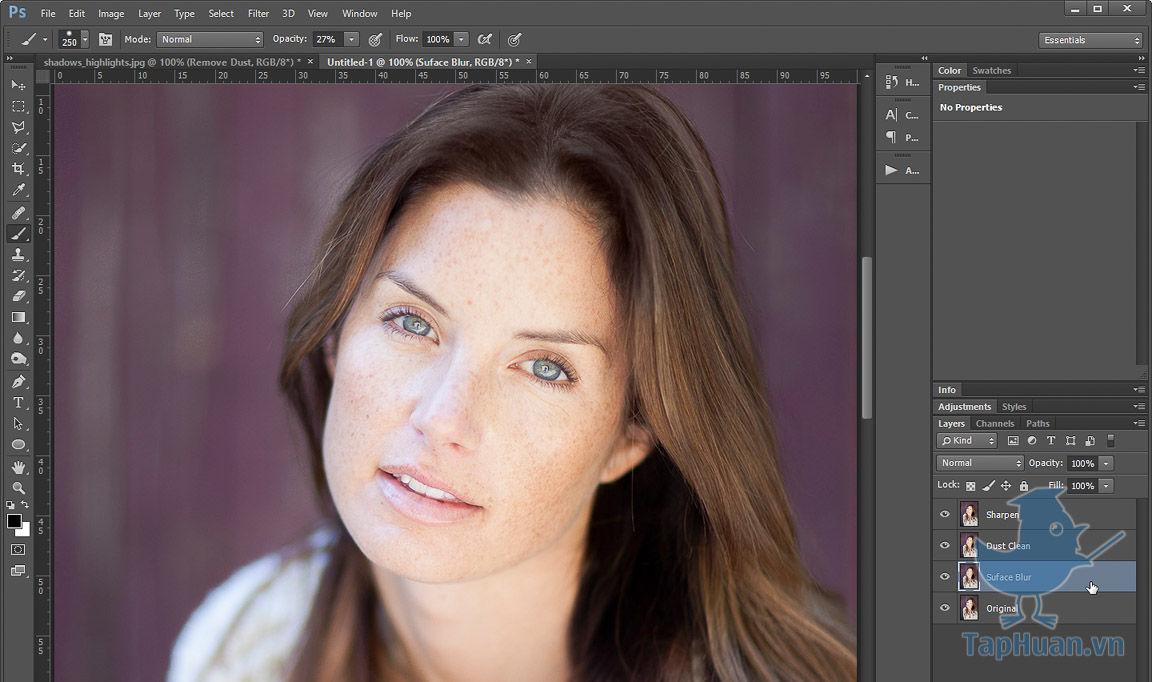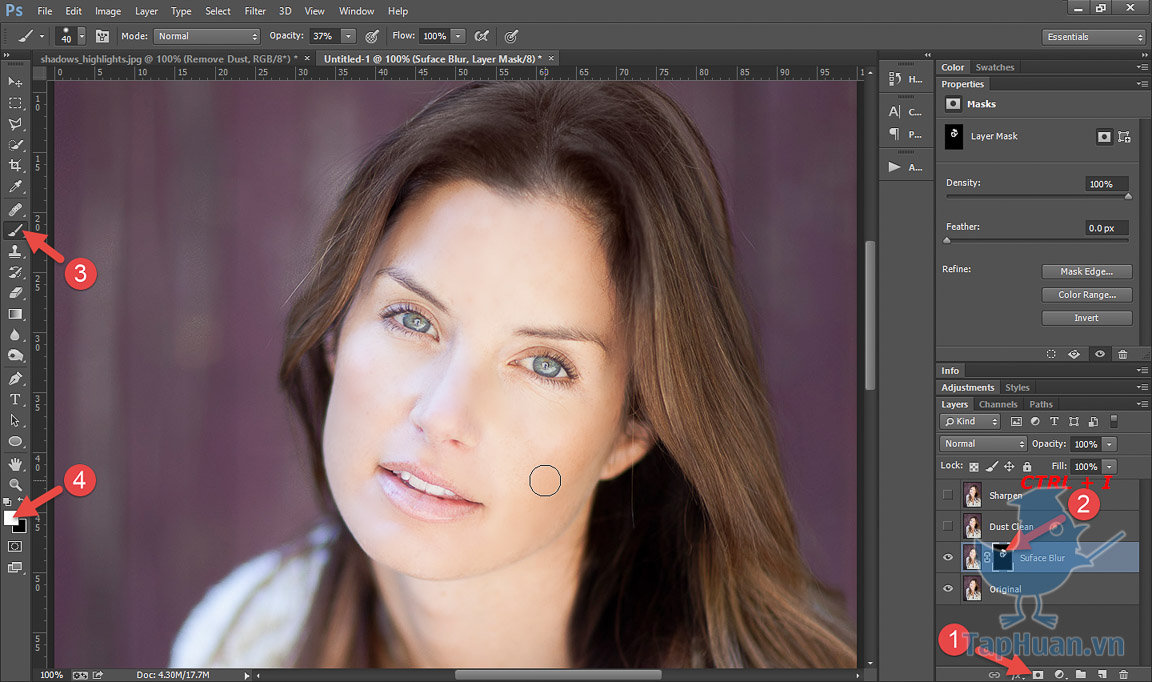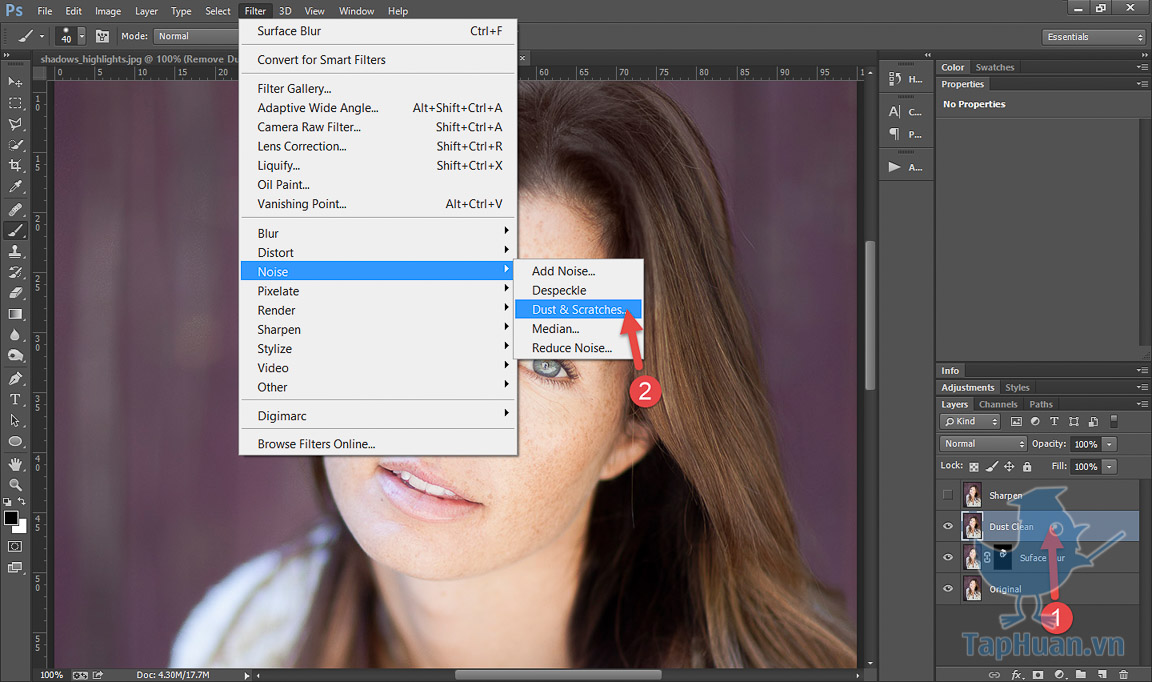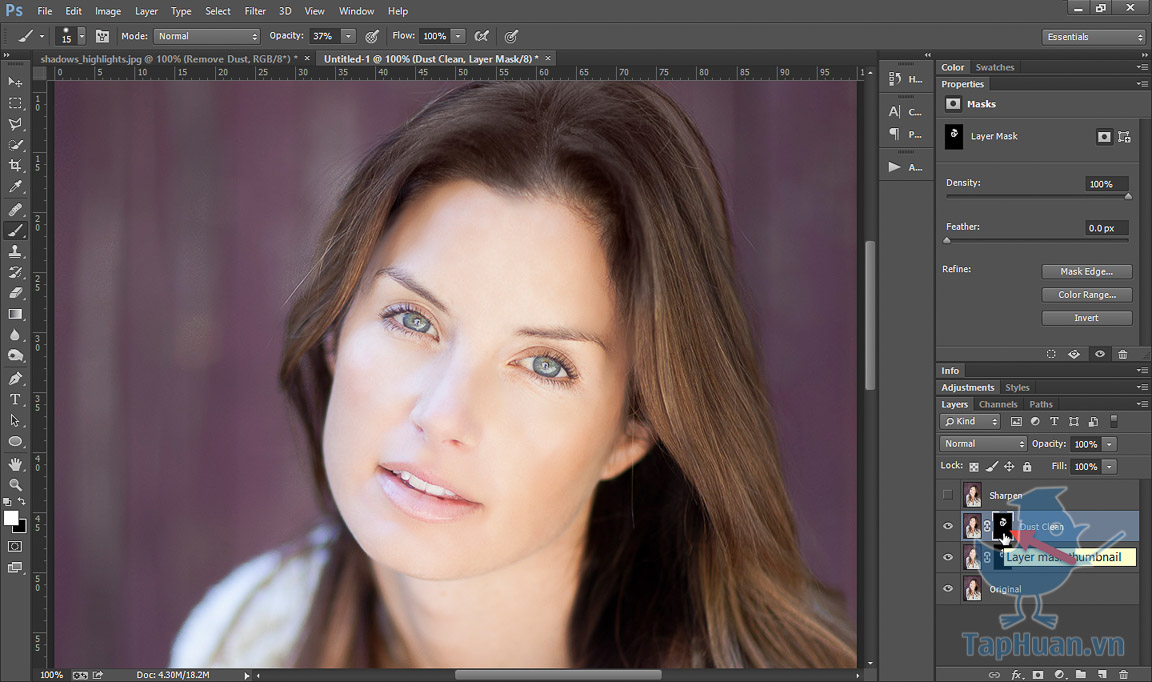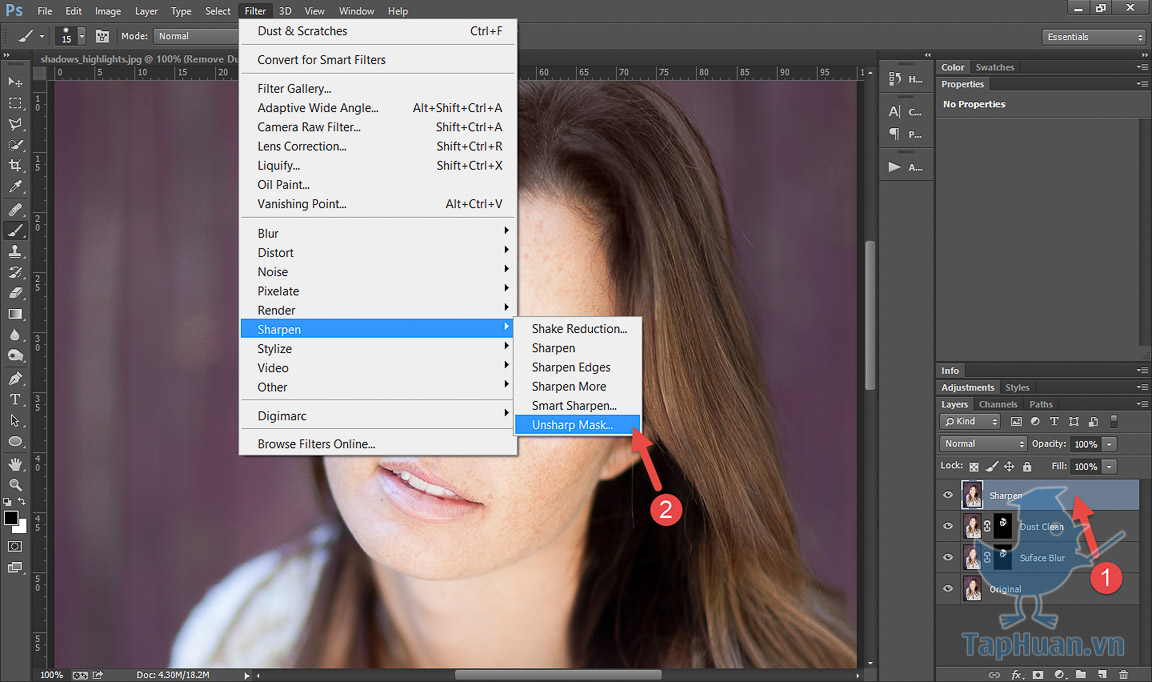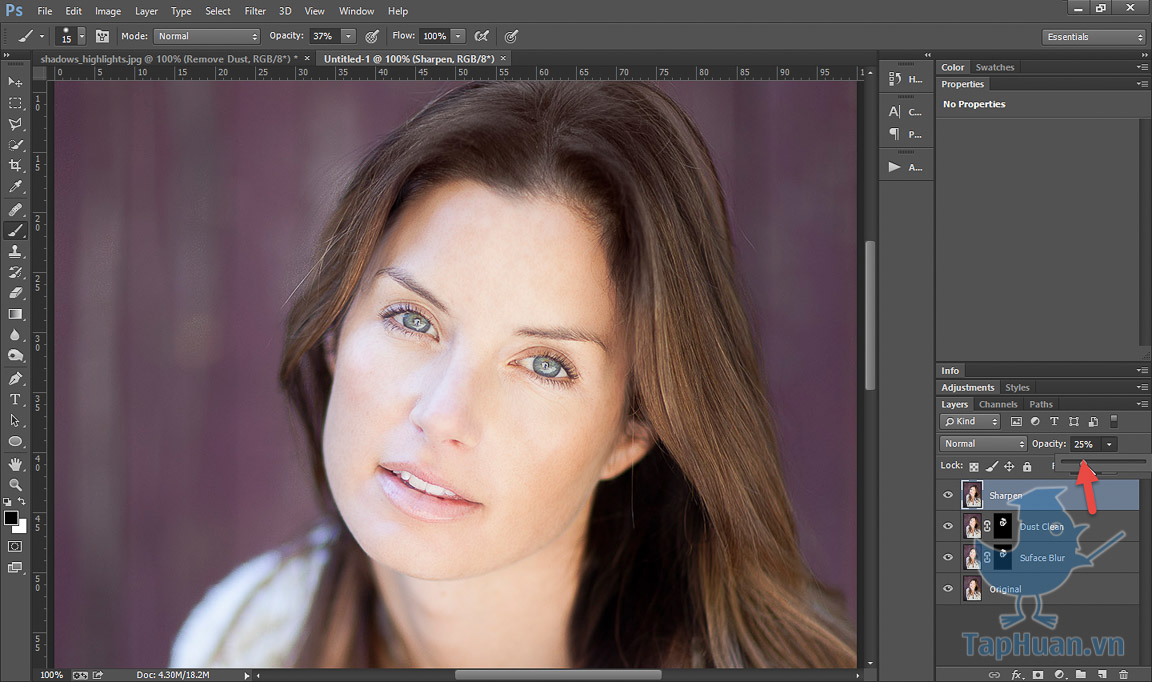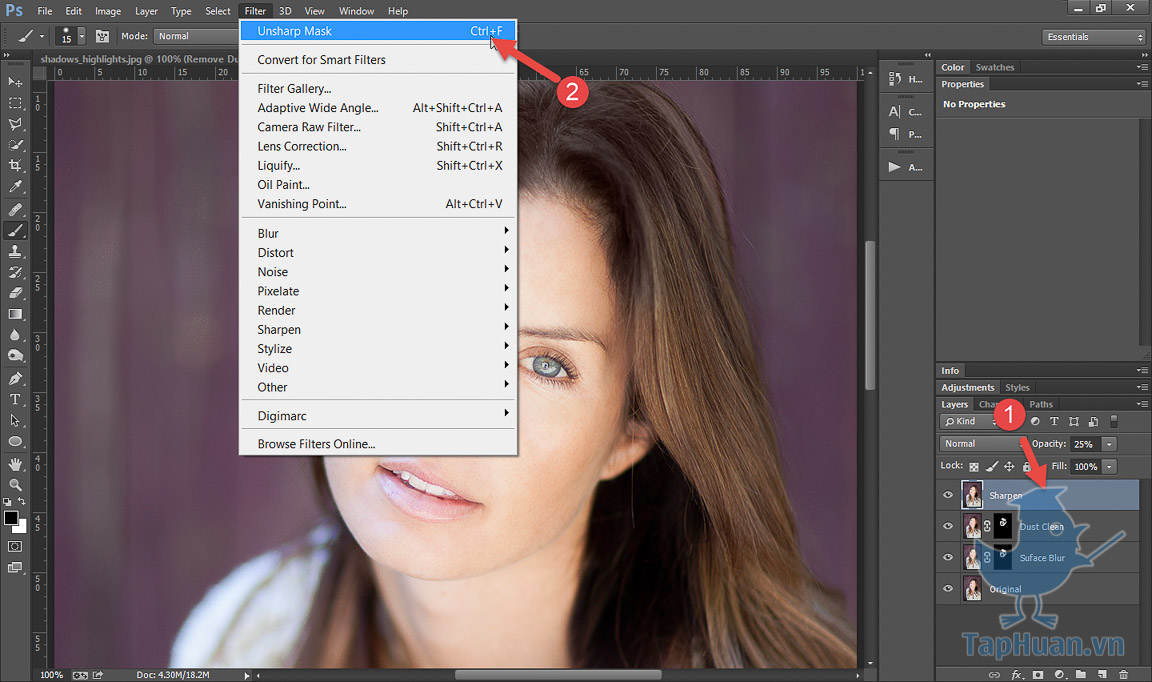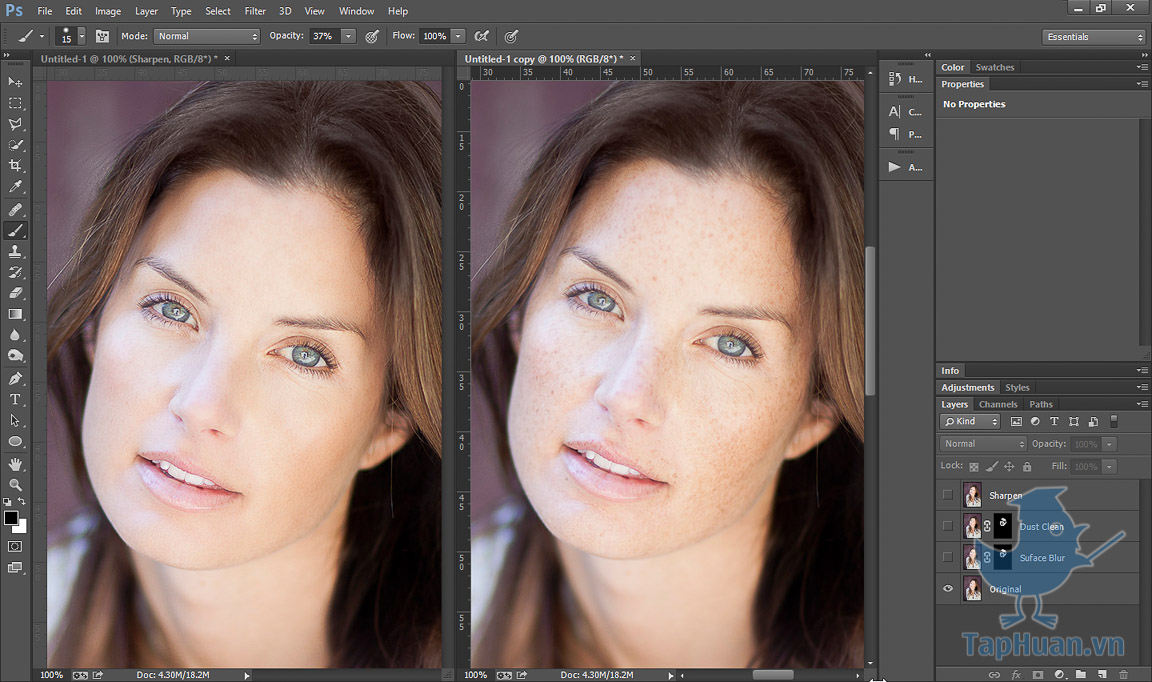Bài này hướng dẫn các bạn xử lý da tổng quát nhanh - gọn - hiệu quả, không dùng đến thanh công cụ.
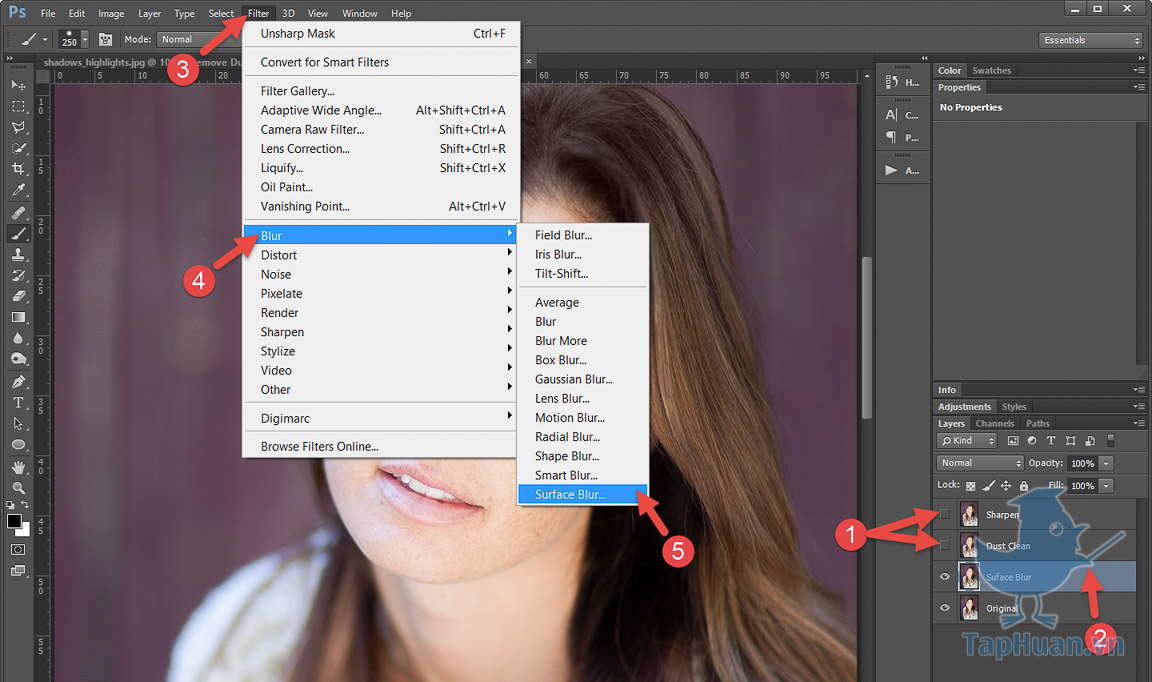
Layer đầu tiên ta sẽ dùng bộ lọc Suface Blur để làm mờ da mặt, tôi không dùng Gaussian Blur vì hiệu ứng này làm mờ toàn khuôn mặt, trong khi Suface dữ lại chi tiết các vùng đường biên.
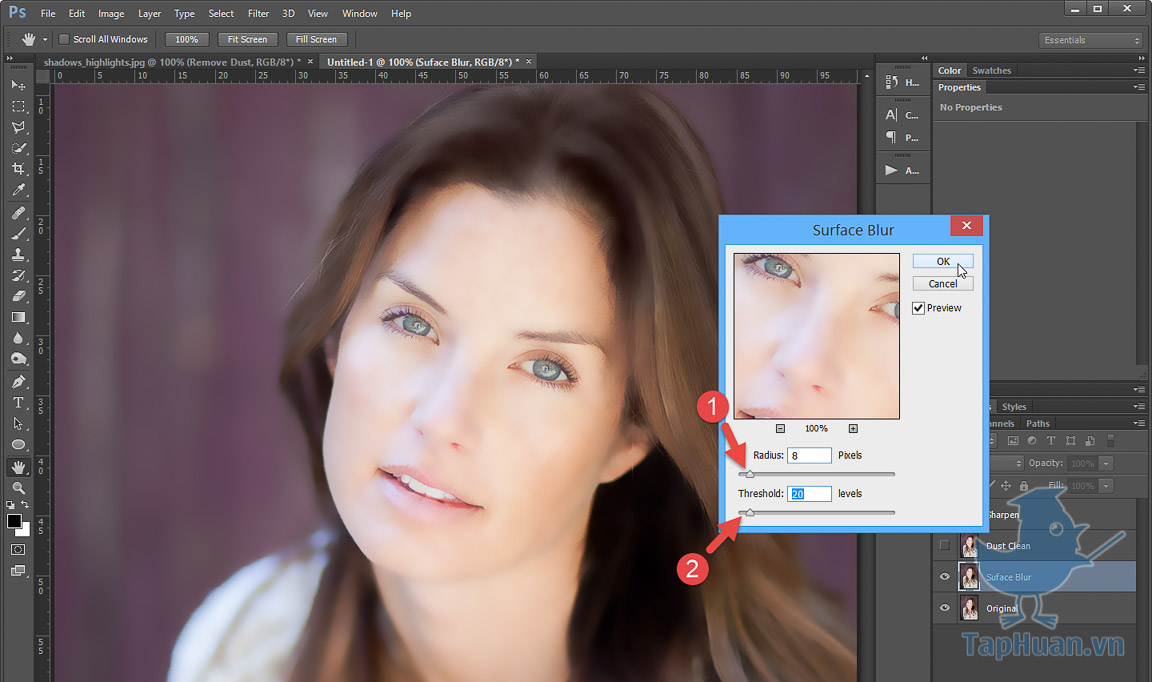
Phần radius (bán kính) bạn nhắm chọn số pixel bằng bán kính mụn lớn nhất. Sau đó kéo thanh Threshold lên đến khi nào tất cả đồi mồi và mụn vừa biến mất.
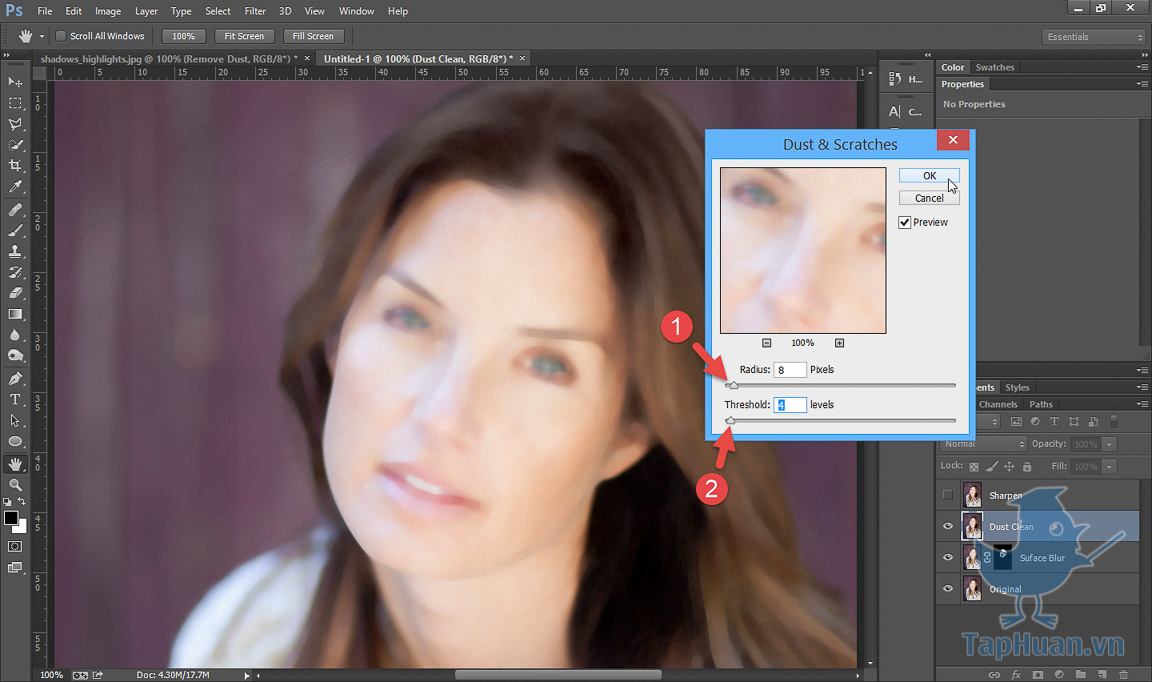
Tương tự chọn Radius như cũ, kéo Thresold lên đến khi vừa mắt. Thresold dùng để kéo lại chi tiết khi áp dụng hiệu ứng. Da mẫu có thêm texture 1 phần nhờ bước này.
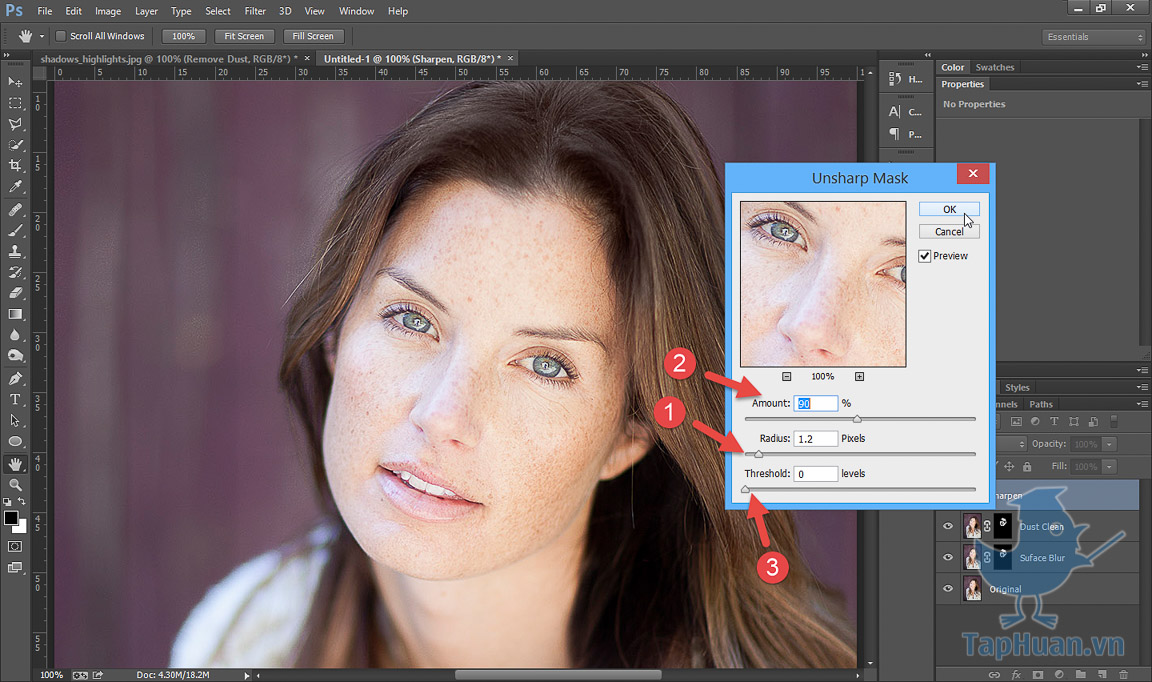
Khi thực hiện Sharp, Radius thông thường từ 0.8 đến 1.2 tùy độ phân giải. Sau đó tăng Amount đến khi vừa mắt
Như vậy ở đây ta không đi xử lý chi tiết, áp dụng bộ lọc để xử lý da tổng quát. Thông thường khi mới xử lý da ta hay bị đi quá đà vì muốn da bóng mịn, dẫn đến khuôn mặt bị phẳng lì.
Các bạn có thể chuyển 3 layer trên thành Smart Object để có thể chỉnh sửa Effect dễ dàng. Cái này sẽ nói thêm ở các bài sau.
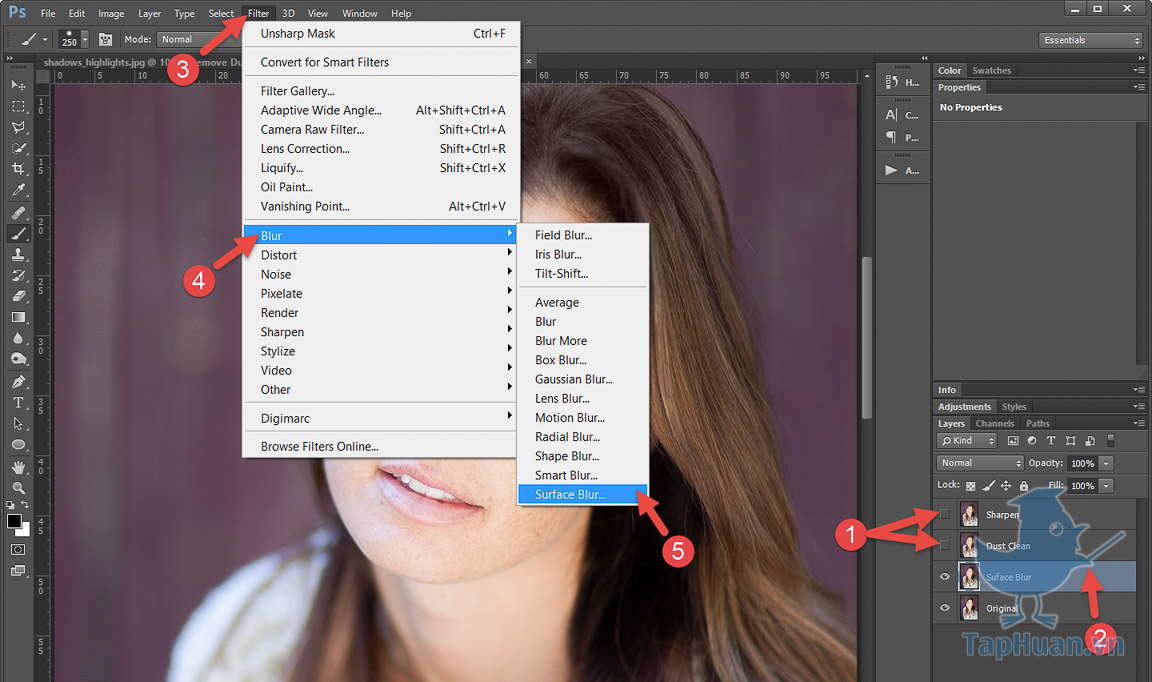
Layer đầu tiên ta sẽ dùng bộ lọc Suface Blur để làm mờ da mặt, tôi không dùng Gaussian Blur vì hiệu ứng này làm mờ toàn khuôn mặt, trong khi Suface dữ lại chi tiết các vùng đường biên.
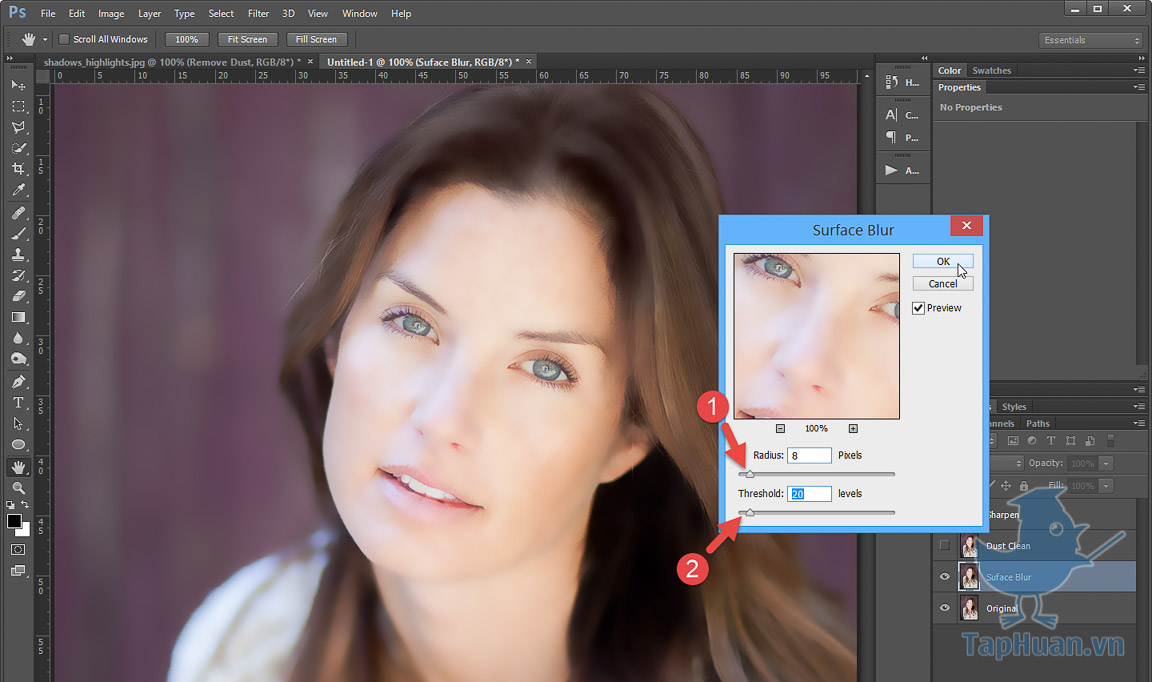
Phần radius (bán kính) bạn nhắm chọn số pixel bằng bán kính mụn lớn nhất. Sau đó kéo thanh Threshold lên đến khi nào tất cả đồi mồi và mụn vừa biến mất.
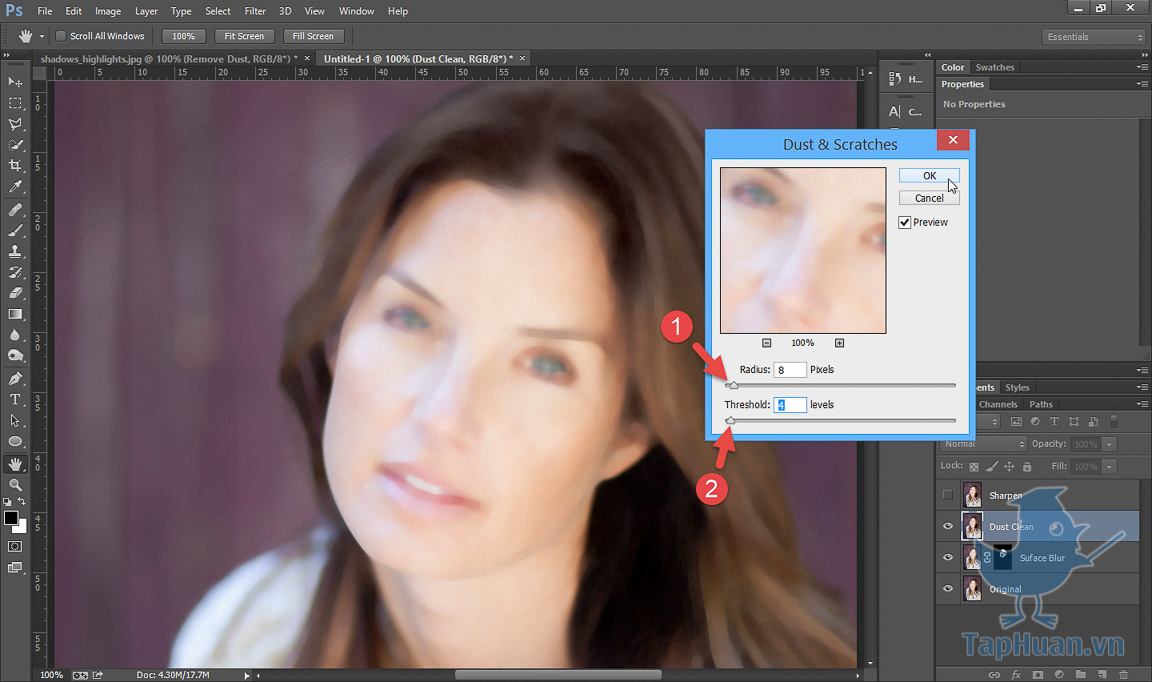
Tương tự chọn Radius như cũ, kéo Thresold lên đến khi vừa mắt. Thresold dùng để kéo lại chi tiết khi áp dụng hiệu ứng. Da mẫu có thêm texture 1 phần nhờ bước này.
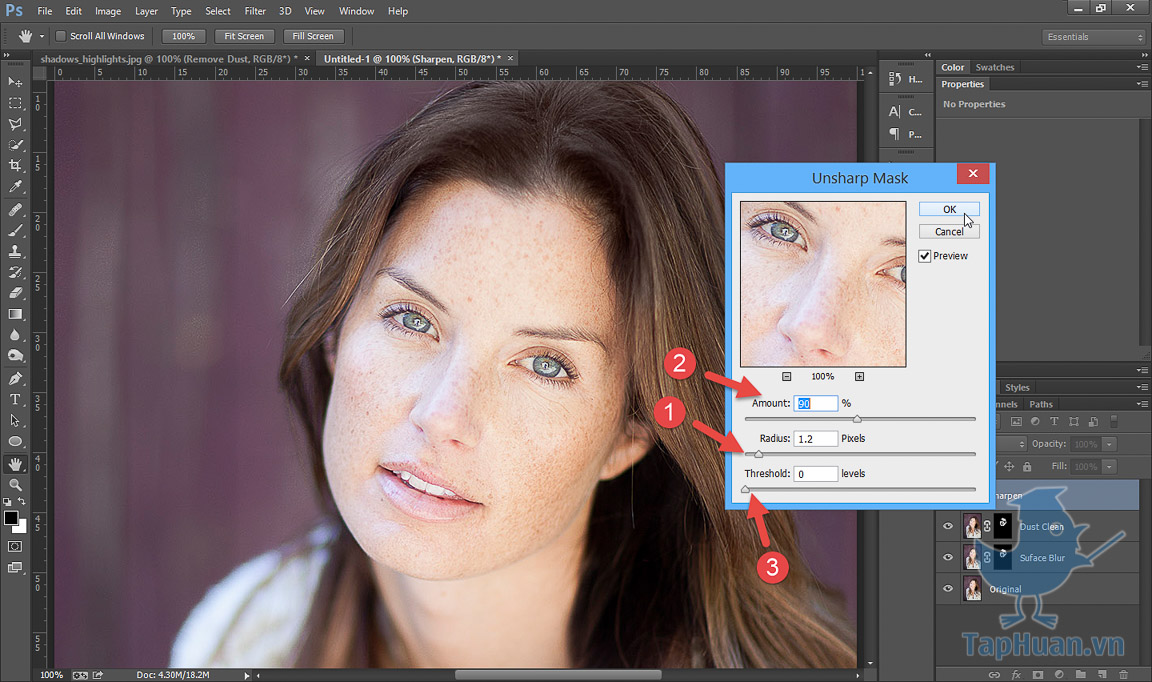
Khi thực hiện Sharp, Radius thông thường từ 0.8 đến 1.2 tùy độ phân giải. Sau đó tăng Amount đến khi vừa mắt
Như vậy ở đây ta không đi xử lý chi tiết, áp dụng bộ lọc để xử lý da tổng quát. Thông thường khi mới xử lý da ta hay bị đi quá đà vì muốn da bóng mịn, dẫn đến khuôn mặt bị phẳng lì.
Các bạn có thể chuyển 3 layer trên thành Smart Object để có thể chỉnh sửa Effect dễ dàng. Cái này sẽ nói thêm ở các bài sau.